複数のセルを選択すると、選択したセルの全てに同じ指示を出すことができます。
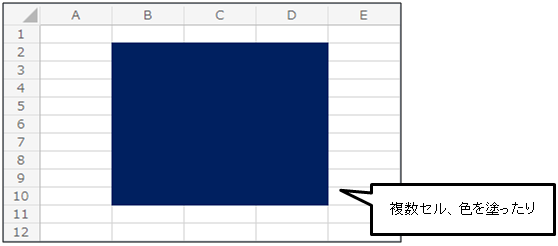
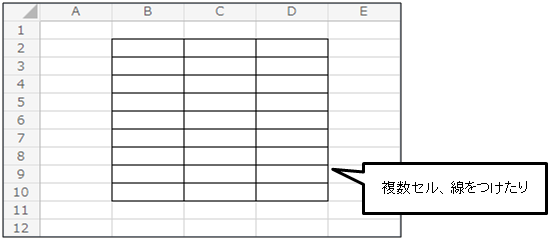
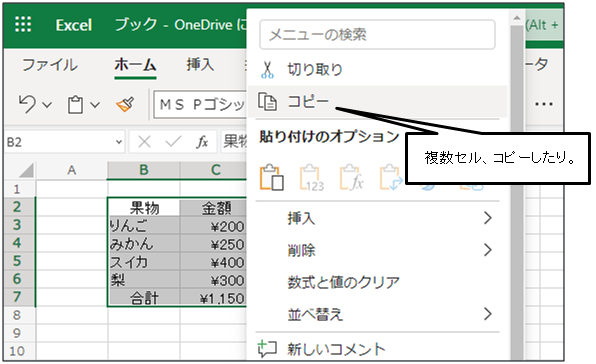
例えば、一つ一つセルをクリックして、一つ一つ色をつけたりしていたら大変ですよね。
セルを複数選択した状態で「色を塗ってね」「線をつけてね」「コピーしてね」と指示を出せば、選択したセル全てに対していっきに色をつけたり、線をつけたり、コピーしたりできるのです。
「色を塗ってね」などの指示の出し方は置いといて、
今回は、複数選択のやり方を4つご紹介します。
複数選択のやり方①:クリックしたままドラッグ
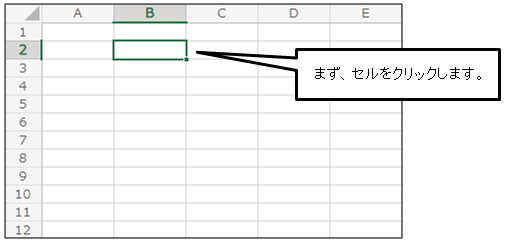
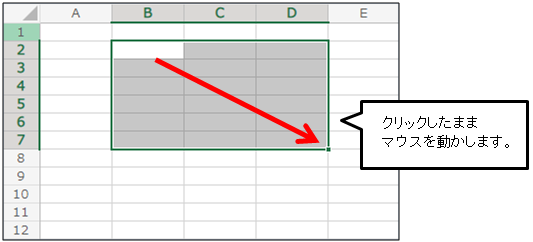
クリックしてドラッグのみ!
クリックしたまま任意の方向へマウスを動かす(ドラッグする)だけで複数選択完了です。
同じやり方で、横一行や、縦一列をまるまる選択することもできます。
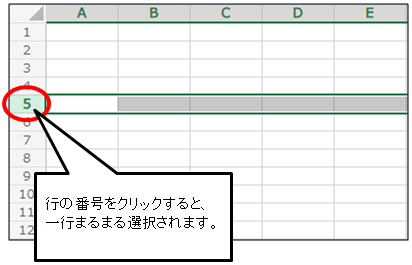
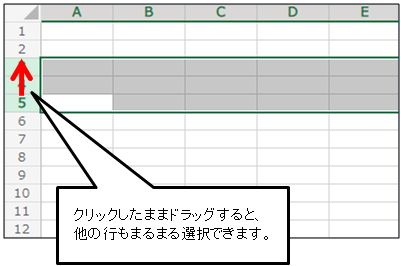
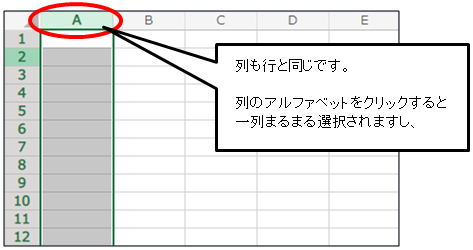
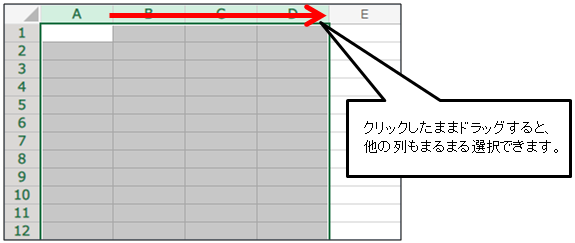
複数選択のやり方②:クリックしたあとシフトキー+クリック
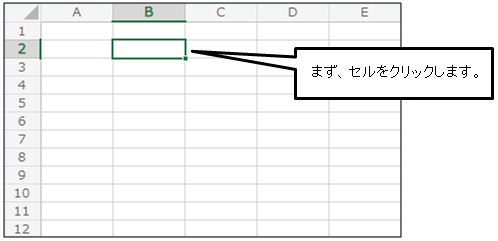
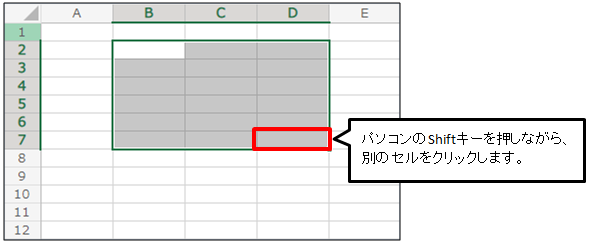
セルをクリックして、シフトキーを押しながら別のセルをクリックするだけ!
もちろん横一行や縦一列の複数選択も、同じやり方でできます。
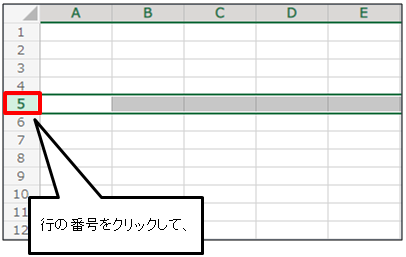
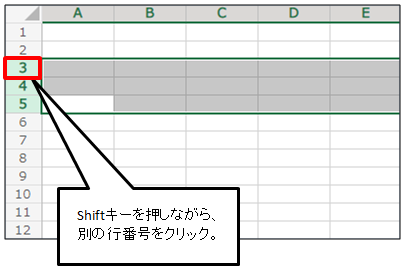
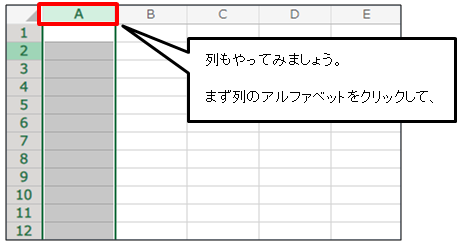
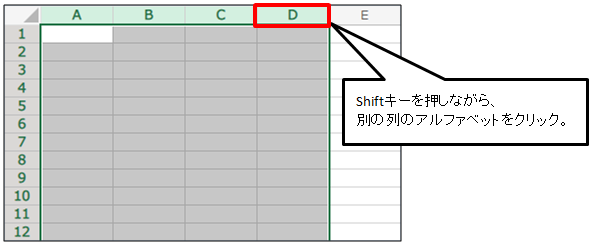
複数選択のやり方③:クリックしたあとコントロールキー+クリック
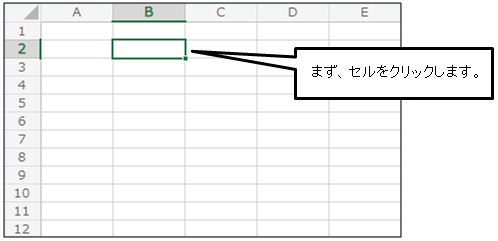
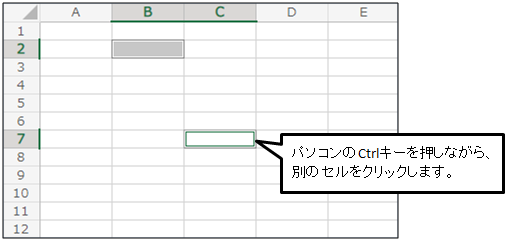
セルをクリックして、コントロールキーを押しながら別のセルをクリックするだけ!
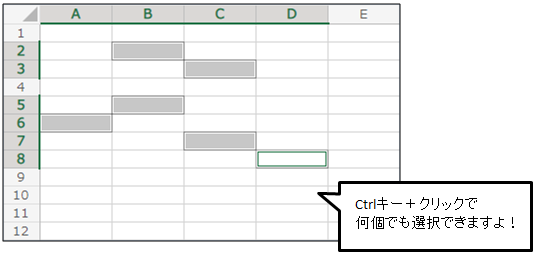
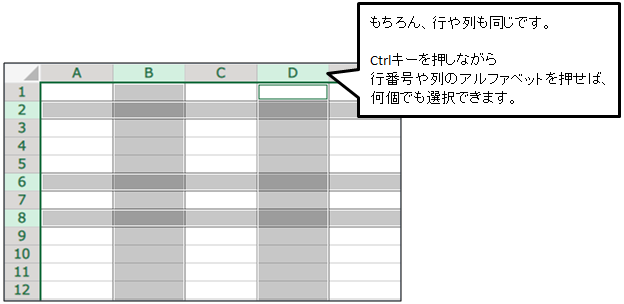
複数選択のやり方④:クリックひとつで全体を選択する
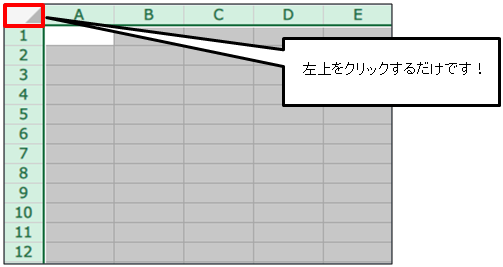
左上をクリックするだけで全てのセルを選択できます。
まとめ
やり方①の「クリックしたままドラッグ」しか使わない方もいますが、他の方法を使い分けることができれば作業効率が格段に上がります。
やり方もとても簡単なので、普段から使うように心がけてみましょう。

